WMV ist die Abkürzung für Windows Media Video, das ein typisches Microsoft Windows-basiertes Videoformat ist. Wenn Sie WMV-Dateien auf Windows-PC abspielen und bearbeiten wollen, brauchen Sie einen WMV Editor. Hier stellt sich nun die Frage, was ist der beste WMV Editor? Der vorinstallierte Windows Movie Maker verfügt nicht über viele WMV-Bearbeitungswerkzeuge. Wenn Sie WMV-Dateien unter Windows 10/8/7 frei bearbeiten wollen, können Sie hier Ihren bevorzugten WMV Editor wählen.
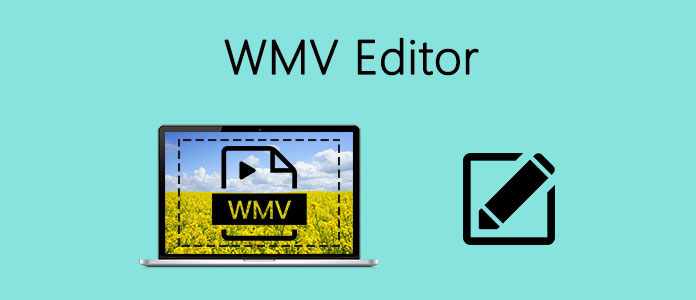
AnyMP4 Video Converter Ultimate ist ein All-in-One WMV Converter und Editor für Windows und Mac. Sie können WMV-Dateien mit einem Multi-Core-Prozessor konvertieren und bearbeiten. Welche WMV-Videobearbeitungswerkzeuge können Sie bekommen? Nun, hier können Sie trimmen, zusammenführen, beschneiden, drehen, Wasserzeichen hinzufügen, Untertitel hinzufügen und Effekte und Filter einstellen. Der integrierte Diashow-Maker kann Ihre WMV-Videos, Fotos und Musik in beeindruckende Filme verwandeln. Sie können grundlegende und erweiterte Videobearbeitungsfunktionen von der besten WMV-Editor-Software erhalten.
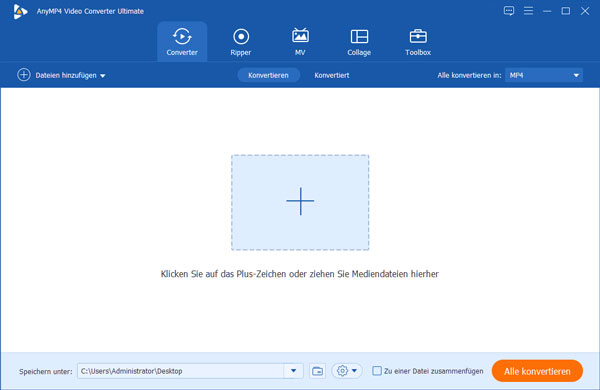
➤ WMV-Video trimmen, zusammenfügen, drehen, Hintergrundmusik hinzufügen, Video-Effekte und Filtern anwenden usw.
➤ Professionell aussehende Filme mit WMV-Videoclips, Fotos und Audios mit vorgefertigten und gut gestalteten Vorlagen erstellen.
➤ Videoqualität verbessern und WMV-Video mit nur einem Klick besser aussehen lassen.
➤ Ein Split-Screen-Video mit WMV-Clips und Bildern machen.
➤ WMV-Video exportieren und auf fast allen Playern und Geräten abspielen lassen.
Für Windows 11/10/8/7
Für macOS 10.12 oder neuer
Windows Movie Maker kann Ihr kostenloser WMV Editor für Windows-PC sein. Sie können grundlegende Videobearbeitungseffekte erhalten, wie z.B. Zuschneiden, Trimmen, Drehen, usw. Allerdings wird der Windows Movie Maker von Microsoft eingestellt. Es gibt weder ein Update noch technischen Unterstützung.
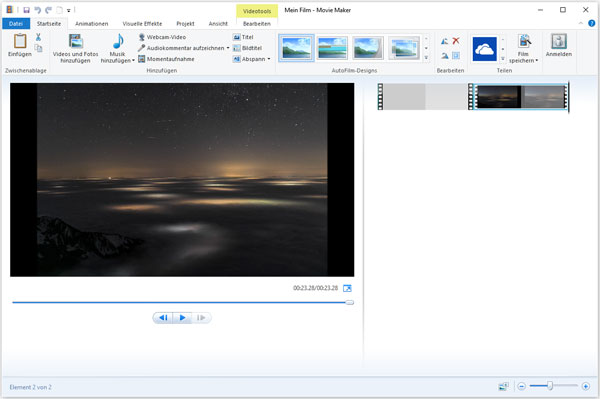
Vorteile
➤ Vollständig kompatibel mit Videos mit der Dateierweiterung .wmv.
➤ Praktische und einfach zu bedienende Optionen zur Videobearbeitung enthalten.
Nachteile
➤ Windows Movie Maker stürzt bei der Bearbeitung von WMV-Videos häufig ab.
➤ Kann nicht mit großen Dateien umgehen.
VLC Media Player ist ein kostenloser und quelloffener WMV Editor. Sie können grundlegende Bearbeitungsfunktionen von VLC erhalten. Im Vergleich zu anderen WMV-Editoren bietet VLC eine große Bibliothek von Video- und Audioformaten. So können Sie WMV-Dateien mit VLC kostenlos auf mehreren Plattformen umwandeln und bearbeiten.
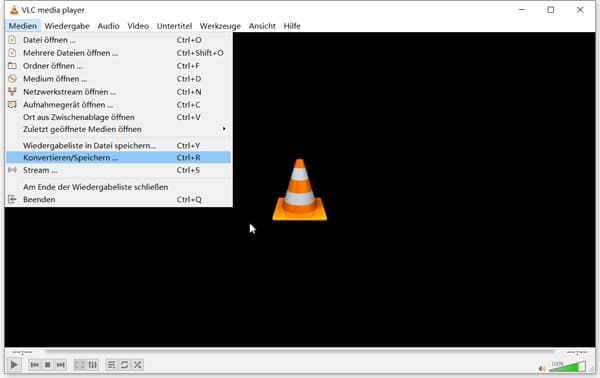
Vorteile
➤ Der WMV Editor ist kostenlos und kann auf Windows, Mac, Linux, iPhone und iPad verwendet werden.
➤ Fast alle Video- und Audioformate unterstützten.
Nachteile
➤ Sie können das Problem der beschädigten WMV-Datei innerhalb von VLC haben.
➤ Es fehlen professionelle WMV-Bearbeitungsfunktionen.
Movica ist ein kostenloser WMV Editor, der nur für Windows 32-Bit-Benutzer entwickelt wurde. Sie können mehrere Teile aus einer WMV-, MPEG- oder FLV-Datei auswählen oder löschen. Außerdem können Sie Hotkeys verwenden, um WMV-Dateien unter Windows schnell und kostenlos zu bearbeiten.
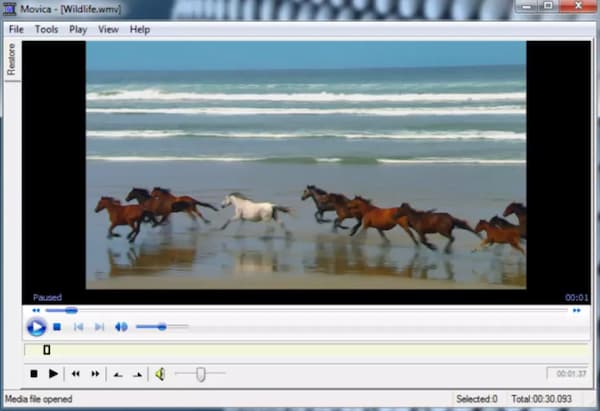
Vorteile
➤ Movica ist ein kostenloser grafischer Editor für die Bearbeitung von WMV-Dateien.
➤ Optionen zum Kopieren, Einfügen und Optimieren von WMV-Videodateien.
Nachteile
➤ Es gibt keine Movica Windows 64-bit Version.
➤ Die Benutzeroberfläche ist veraltet.
VSDC Free Video Editor ist ein kostenloser WMV Editor mit Instagram-ähnlichen Filtern. Sie können Ihr WMV-Video mit verschiedenen Audiospuren, Elementen und Überblendtechniken bearbeiten. Später können Sie Ihr WMV-Video speichern oder auf sozialen Medien teilen.
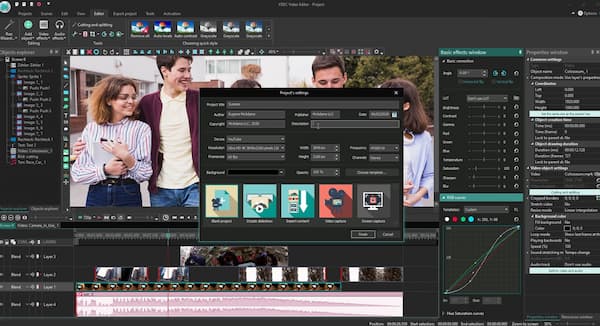
Vorteile
➤ WMV-Dateien mit vorgefertigten Effekten und Übergängen bearbeiten.
➤ Der kostenlose WMV-Videoeditor kann Videos von WMV in andere Formate umwandeln.
Nachteile
➤ Viele CPU- und RAM-Computerressourcen benötigen.
➤ Eine steile Lernkurve erfordern.
Der Windows Media Player ist kein WMV-Editor für Windows. Wenn Sie WMV-Videos mit dem Windows Media Player bearbeiten wollen, müssen Sie zuerst das SolveigMM WMP Trimmer Plugin installieren. Der Preis für das WMP-Plugin beginnt bei 25 Euro. Später können Sie WMV mit dem Windows Media Player trimmen und bearbeiten.
Nein. iMovie unterstützt das WMV-Videoformat nicht. Um WMV mit iMovie auf Mac abzuspielen und zu bearbeiten, müssen Sie WMV in MOV und andere iMovie-kompatible Formate konvertieren.
Nein. Windows Live Movie Maker wurde eingestellt und durch Video Editor seit 2017 ersetzt. Sie können andere WMV Editoren verwenden, um WMV-Dateien auf Mac und Windows zu bearbeiten.
Oben haben wir die Top 5 besten WMV Editoren für Windows und Mac vorgestellt. Im Vergleich zu WMV Editoren online können Sie mehr Videobearbeitungsfilter erhalten. Es ist nicht nötig, die Internetverbindung aufrechtzuerhalten. Außerdem werden Sie keine Zeit damit verbringen, Ihr großes WMV-Video hochzuladen. Wenn Sie ein WMV-Video wie ein Profi ohne viel Aufwand bearbeiten wollen, kann AnyMP4 Video Converter Ultimate Ihre erste Wahl sein.
Für Windows 11/10/8/7
Für macOS 10.12 oder neuer
 Klicken Sie hier, um einen Kommentar zu schreiben.
Klicken Sie hier, um einen Kommentar zu schreiben.AnyMP4 Video Converter Ultimate
Blitzschnell umwandeln und mit KI einfach bearbeiten